Ești blocat cu Cod de eroare 0x8007045A ERROR_DLL_INIT_FAILED mesaj de eroare pe ecranul Windows Update? Această problemă apare de obicei în cazul coruperii fișierelor dll MSXML. Au apărut pentru prima dată cu Windows Vista, aceste servicii de bază Microsoft XML sau MSXML îmbunătățesc performanța sistemului, stabilitatea și alți factori. Dar, indiferent ce ar fi corupt aceste fișiere esențiale, ceea ce aveți nevoie în prezent este o soluție adecvată și eficientă pentru a rezolva problema.
Soluții alternative –
1. Repornirea sistemului și reîncercarea procesului de actualizare pot ajuta la rezolvarea problemei.
2. Dacă utilizați orice VPN, încercați să actualizați Windows fără VPN.
Cuprins
Remedierea 1 - Reînregistrați fișierele DLL
Încercați să reînregistrați fișierele DLL pe sistemul dvs.
PUBLICITATE
1. Tastați doar „cmd” în caseta de căutare.
2. Apoi, atingeți dreapta „Prompt de comandă” după ce vedeți rezultatul căutării și faceți clic pe „Rulat ca administrator“.

3. Pe măsură ce intri în terminal cu drepturi administrative, copiaza si lipeste aceste coduri unul câte unul și apoi apăsați introduce pentru a reînregistra toate fișierele DLL unul câte unul.
regsvr32 C:\Windows\System32\msxml3.dll. regsvr32 C:\Windows\System32\msxml3a.dll. regsvr32 C:\Windows\System32\msxml3r.dll. regsvr32 C:\Windows\System32\msxml6.dll. regsvr32 C:\Windows\System32\msxml6r.dll
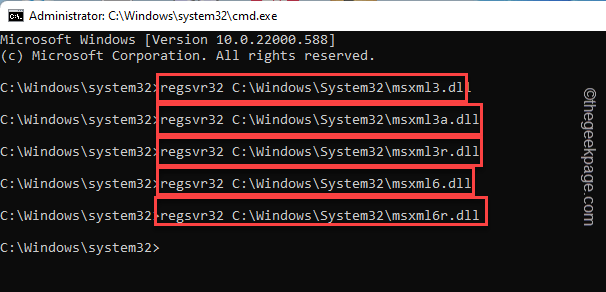
După ce ați executat toate cele 5 comenzi pentru a reînregistra fișierele DLL, puteți închide ecranul Command Prompt.
Repornire sistemul.
Remedierea 2 – Rulați instrumentul de depanare Windows Update
Instrumentul de depanare Windows Update este conceput pentru a detecta și depana problemele Windows Update.
1. Deschideți pagina Setări, dacă nu este deschisă încă.
2. Va trebui să apăsați pe „Sistem” pe panoul din stânga.
3. Apoi, în partea dreaptă, atingeți „Depanați” pentru a-l accesa.
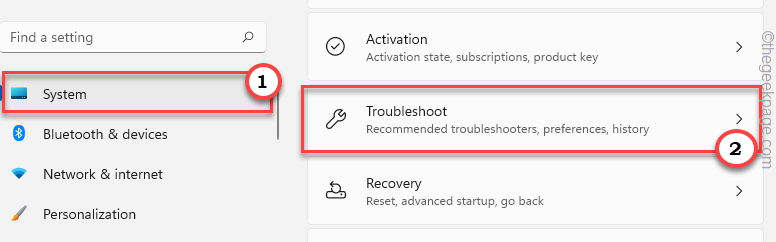
4. În secțiunea Depanare, veți găsi diverse opțiuni.
5. În aceeași fereastră, faceți clic pe „Alte soluții de depanare" opțiune.
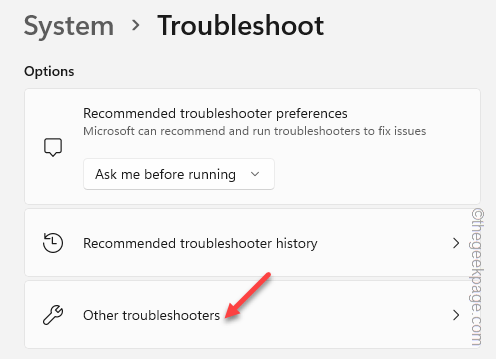
6. Acum, dacă derulați în jos, veți găsi „Windows Update” depanator
7. Apoi, faceți clic pe „Alerga” pentru a rula instrumentul de depanare pe sistemul dvs.
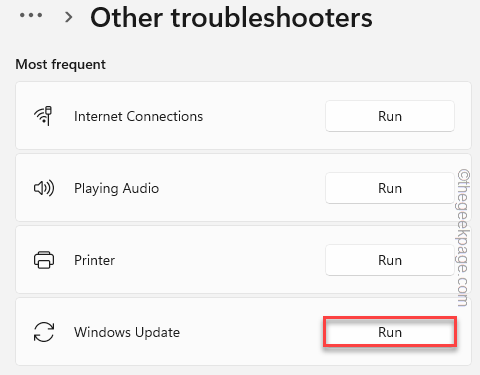
Windows va căuta acum problemele Windows Update pe sistemul dvs. și va prescrie remedieri.
8. Când procesul de depanare este încheiat, atingeți „Închide” pentru a închide panoul.
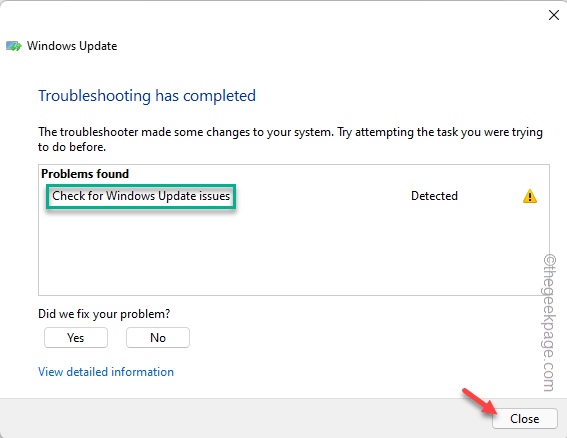
Aceasta va aplica remedierea în procesul de actualizare Windows și va rezolva problema pentru dvs.
Acum, ar trebui să reporniți computerul o dată.
Remedierea 3 – Rulați o scanare a instrumentului SFC
Rularea instrumentului SFC și repornirea mașinii ar trebui să demareze procesul de actualizare Windows.
1. Ai deschis terminalul CMD. Deci, apăsați pe Tasta Windows si scrie "cmd“.
2. Apoi, faceți clic dreapta pe „Prompt de comandă” și apoi apăsați pe „Rulat ca administrator” pentru a accesa terminalul cu drepturi administrative.

3. Apoi, scrie jos această comandă și apăsați introduce pentru a rula instrumentul SFC.
sfc /scannow
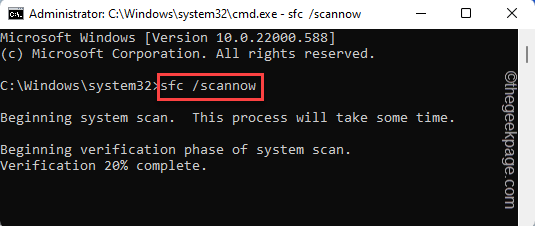
Acest proces de verificare a fișierului va dura câteva minute. Puteți verifica starea verificării direct de pe pagina terminalului.
Odată ce verificarea este finalizată, puteți închide linia de comandă.
Acum, doar repornire sistemul dvs. Acest lucru ar trebui să pornească automat procesul de actualizare Windows pe măsură ce sistemul dvs. repornește.
Acest lucru ar fi trebuit să vă rezolve problema.
Pasul 1 - Descărcați Instrumentul de reparare PC Restoro de aici
Pasul 2 - Faceți clic pe Pornire scanare pentru a găsi și remedia automat orice problemă de PC.


